Das Smartphone klingelt und du liegst gerade in der Badewanne? Wenn man jetzt wenigstens wüsste, ob sich der Griff zum Gerät lohnt. Aber wie sollst du ohne einen Blick aufs Display wissen, wer da gerade deine Aufmerksamkeit fordert? Ganz einfach: Über den Klingelton. Wie wäre es mit einem “Tüdelüdelü” für Mama und ein “Tadadada” für Papa? Mit einem “Dingelingeling” für deinen Schatz und einem “Yeahyeahyeah” für deinen ältesten Kumpel? Einmal jedem seinen eigenen Klingelton zugewiesen und schon weißt du beim nächsten Anruf, ob du nicht genauso gut in der warmen Wanne liegen bleiben kannst. Wie du wem seinen eigenen Sound verpasst – UPDATED verrät es dir.
- Individuellen Klingelton zuweisen auf iOS
- Individuellen Klingelton zuweisen auf Android
- Individuellen Klingelton zuweisen bei WhatsApp
Individuellen Klingelton zuweisen auf iOS
Jedem Persönchen sein Tönchen – das hast du auf deinem iPhone, iPad oder iPod touch mit wenigen Klicks erledigt.
- Öffne die “Telefon”-App und tippe in der Menüleiste am unteren Bildschirmrand auf Kontakte.
- Wähle die Person, deren Klingelton du anpassen möchtest.
- Tippe in der rechten oberen Ecke auf Bearbeiten.
- Suche nach Klingelton und tippe auf den kleinen Pfeil rechts daneben.
- Es erscheint eine Auswahlliste mit deinem Standard-Klingelton und allen weiteren verfügbaren Tönen. Setze ein Häkchen bei dem Klingelton, den du neu für diesen Kontakt festlegen möchtest.
- Übrigens: Du kannst genauso einen individuellen Ton dafür festlegen, wenn dir dieser Kontakt eine iMessage sendet. Wähle dafür unter Bearbeiten die Option Nachrichtenton.
Du brauchst mehr Klingeltöne zur Auswahl? Weitere Sounddateien kannst du über den iTunes Store käuflich erwerben. Die findest du in der iTunes-Store-App unter Mehr (die drei waagerechten Punkte) > Töne.
Falls du neue Töne nicht ohnehin gleich über die App auf deinem Mobilgerät gekauft hast, kannst du sie auf folgende Weise vom Mac/PC auf dein iPhone oder iPad übertragen:
- Schließe dein iOS-Gerät an den Mac/PC an.
- Öffne iTunes. Vergewissere dich, dass die neueste Version von iTunes installiert ist. Bei einem Mac wählst du dafür im Menü Apple (das Apfel-Symbol) > Systemeinstellungen > Softwareupdate. Bei einem PC wird iTunes automatisch aktualisiert – es sei denn, du hast das Programm von der Apple-Webseite geladen. In diesem Fall klicke oben im iTunes-Fenster auf Hilfe > Nach Updates suchen.
- Wähle den Ton, den du auf dem iOS-Gerät hinzufügen möchtest (in der Regel findest du ihn über den Finder im iTunes-Medienordner in den Ordnern Töne oder Klingeltöne), und kopiere ihn per Tastaturkurzbefehl Cmd + C.
- Wähle in iTunes unter Musik den Tab Mediathek.
- Klicke in der linken Seitenleiste unter deinem Gerät, etwa iPhone von [Name], auf Töne.
- Füge per Tastaturkurzbefehl Cmd + V den Ton ein.
- Siehst du deinen gewünschten Klingelton jetzt in der Liste, klicke unten rechts in iTunes auf Synchronisieren, um deinen neuen Klingelton aufs iPhone zu übertragen.
Falls anschließend in der Klingelton-Auswahl deines iOS-Geräts nicht alle Töne angezeigt werden, die du über deine Apple-ID gekauft hast, kannst du sie ab iOS 11 oder neuer auf folgende Weise “nachladen”:
- Öffne die Einstellungen > Töne und Haptik.
- Tippe auf einen beliebigen Ton.
- Tippst du oben in der Seite auf Alle gekauften Töne laden, siehst du eine Liste mit Tönen, die du zwar bereits gekauft, aber noch nicht auf dein Gerät heruntergeladen hast und bei denen du dies jetzt nachholen kannst. Achtung: Es ist möglich, dass einige der bereits gekauften Töne nicht mehr verfügbar sind und deshalb nicht neu angezeigt oder neu geladen werden können.
Du möchtest individuelle Klingeltöne oder Musikstücke zu deiner Auswahl hinzufügen? Das ist unter iOS nicht so einfach. Du kannst dir aber auf einem Mac/PC im “iTunes”-Programm einen entsprechenden Musikschnipsel zuschneiden und ihn auf das iOS-Gerät exportieren. Wie das geht, liest du im Ratgeber Musik als Klingelton beim iPhone einstellen.
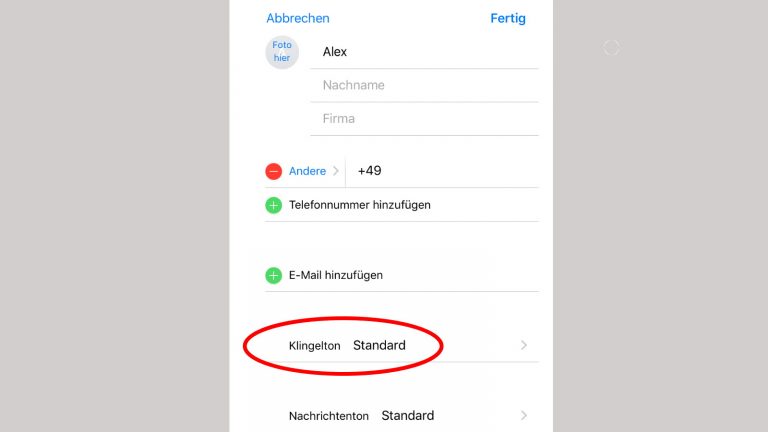
Individuellen Klingelton zuweisen auf Android
Wie bei Android üblich können sich die Begriffe, die in den Menüs deines Smartphones benutzt werden, je nach Gerät und Hersteller unterscheiden. Denn jeder Hersteller entwickelt seine eigene Version des Betriebssystems, das von Google zur Verfügung gestellt wird. Die Vorgehensweise, um jedem Kontakt einen eigenen Klingelton zuzuweisen, ist in der Regel aber identisch:
- Öffne die Kontakte-App. Die findest du je nach Gerät als eigenes Icon und/oder innerhalb der Telefon-App (das Icon mit dem Telefonhörer).
- Wähle aus der Liste den Kontakt, für den du einen individuellen Klingelton einstellen möchtest. Tippe auf den Namen und anschließend auf Details.
- Tippe auf das Stift-Symbol in der rechten oberen Bildschirm-Ecke oder auf Bearbeiten.
- Öffne das Kontextmenü über die drei senkrechten Punkte (je nach Gerät auch Mehr anzeigen, Weiteres Feld hinzufügen oder Mehr) > Klingelton oder Klingeltonauswahl. Falls nötig, erlaube den Zugriff auf deine Mediendaten.
- Wähle den gewünschten Klingelton aus und bestätige ggf. mit OK.
Tipp: In der Klingeltonauswahl kannst du je nach Gerät häufig auch die Option Ohne auswählen. Auf diese Weise ist der Kontakt stumm geschaltet, sein Anruf lässt dein Smartphone nicht mehr klingeln. Das ist praktisch, wenn du einen Kontakt unterdrücken, aber nicht komplett löschen möchtest.
Klingeltöne, die du besser nicht wählst
Man kennt das: Wo man auch geht und steht, überall klingelt und bimmelt es – und das auch noch auf immer gleiche Weise. Vor allem die Standardtöne (“Opening” beim iPhone, “Reflection” beim iPhone X oder der berüchtigte “Samsung Whistle”-Pfiff) zehren an den Nerven vieler Mitmenschen. Aber auch der “Crazy Frog” oder das absterbende Klingeln aus “Crank” haben schon den Weg auf so viele Smartphones gefunden, dass sie bei den Umstehenden häufig nicht gut ankommen.
Daneben gibt es noch weitere “Hits”, die eigentlich niemand mehr hören möchte. Diese 5 Songs gehören in Umfragen zu den “nervigsten Liedern aller Zeiten”:
- Modern Talking: “You’re my heart, you’re my soul”
- Mr. President: “Coco Jambo”
- Wham: “Last Christmas”
- Justin Bieber: “Baby”
- Alison Gold: “Chinese Food”
Individuellen Klingelton zuweisen bei WhatsApp
Deine Freunde und du chatten ohnehin den ganzen Tag über WhatsApp. Dann könnt ihr euch über den Messenger auch anrufen. Aber Vorsicht: WhatsApp-Telefonie verbraucht sehr viel Datenvolumen und sollte deshalb über eine WLAN-Verbindung laufen.
Du willst wissen, wer dich über WhatsApp gerade anfunkt? Bei iOS-Geräten gibt es keine Trennung zwischen den “allgemeinen” Klingeltönen bei einem Handy-Anruf und beim Messenger. Hast du also auf deinem iOS-Gerät individuelle Klingeltöne vergeben, gelten die auch für den Messenger.
Bei Android funktioniert es wie folgt:
- Öffne den WhatsApp-Messenger.
- Gehe zu Chats.
- Tippe auf den Namen des Kontakts, dem du einen individuellen Klingelton zuweisen möchtest.
- Tippe im geöffneten Chat am oberen Bildschirmrand auf den Namen des Kontakts.
- Tippe auf Eigene Benachrichtigungen.
- Setze im darauffolgenden Fenster einen Haken bei der Option Eigene Benachrichtigungen.
- Wähle nun den Klingelton aus, der beim Anruf dieses Kontakts ertönen soll. Tipp: Du kannst an dieser Stelle ebenso einen Nachrichtenton einstellen, der bei einer neuen Message dieses Kontakts ertönt.
Noch mehr erfährst du im Ratgeber WhatsApp-Klingeltöne: Hinzufügen, zuweisen und ändern.

Mehrere Klingeltöne – mehrere Vorteile
Wenn du jedem deiner Kontakte seinen eigenen Klingelton zuordnest, profitierst du gleich mehrfach. Zum einen verrät dir das Klingeln den Anrufer, ohne dass du einen Blick drauf wirfst. Zum anderen sorgst du mit wenigem Fingertippen für Abwechslung im Alltag, in dem nicht mehr dauernd derselbe Klingelton erklingt. Falls du im Bus oder der Bahn unterwegs bist oder dich woanders mit einer Gruppe von Menschen aufhältst, kannst du darüber hinaus gleich erkennen, ob es sich um dein Smartphone handelt, das gerade einen Anruf empfängt.
Disclaimer Die OTTO (GmbH & Co KG) übernimmt keine Gewähr für die Richtigkeit, Aktualität, Vollständigkeit, Wirksamkeit und Unbedenklichkeit der auf updated.de zur Verfügung gestellten Informationen und Empfehlungen. Es wird ausdrücklich darauf hingewiesen, dass die offiziellen Herstellervorgaben vorrangig vor allen anderen Informationen und Empfehlungen zu beachten sind und nur diese eine sichere und ordnungsgemäße Nutzung der jeweiligen Kaufgegenstände gewährleisten können.







